Operaciones preliminares

Antes de explicar cómo proceder para configurar el módem, conviene comprobar que el dispositivo que tienes en tu poder está correctamente conectado a la toma del teléfono y al ordenador y que está encendido.
Para hacer esto, asegúrese de que el cable telefónico esté enchufado a la toma de pared y a la entrada apropiada conectada al módem, y que la luz apropiada esté encendida en el dispositivo (generalmente es de color verde o amarillo) en correspondencia con el icono que indica la fuente de alimentación (y si no, presione el botón de encendido correspondiente) y que el cable Ethernet se ha insertado en uno de los puertos numerados del módem y en el puerto LAN de la computadora.
Si el módem es inalámbrico, verifique que su computadora esté conectada a la red Wi-Fi generada por el dispositivo. Para hacer esto, asegúrese de que el Conexión Wi-Fi está presente junto alver en el área dedicada de la bandeja del sistema de PC o Mac.
Acceso al panel de control
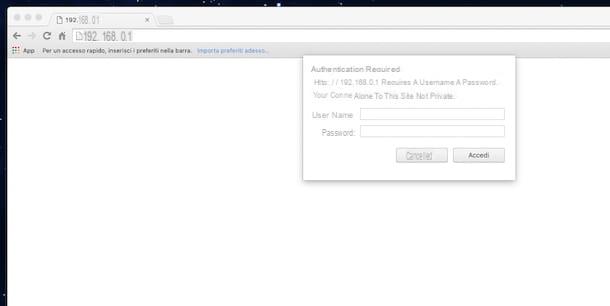
Una vez realizadas las operaciones, enciende lo anterior, posicionándote frente al ordenador e inicia tu navegador Web favorito o el que usas habitualmente para navegar por Internet. Luego se conecta a la dirección IP del módem escribiéndola en la barra de direcciones y luego presionando el botón Envío en el teclado.
Por lo general, la dirección IP del módem es 192.168.1.1 o 192.168.0.1. Para averiguar la dirección IP exacta del módem, intente mirar la parte posterior del dispositivo, se debe colocar una etiqueta. De lo contrario, la dirección IP puede estar escrita en el manual del usuario del módem incluido en el paquete de ventas.
Si la dirección IP del módem no está indicada ni en ninguna etiqueta pegada en el dispositivo ni en el manual del usuario, puede localizarla directamente desde la computadora siguiendo los pasos que se indican a continuación.
- Si está utilizando Windows, puede conocer la dirección IP para acceder al panel de control del módem escribiendo cmd en el campo de búsqueda accesible haciendo clic en el botón Inicio en la barra de tareas o en el campo apropiado accesible desde la parte superior derecha de la pantalla de inicio. Luego, presione Envío para iniciar el programa que ha sido seleccionado automáticamente. En la ventana que se abrirá en este punto, escriba el comando ipconfig y luego presione el botón Envío en el teclado de su PC para obtener la lista completa de direcciones relacionadas con su conexión. Encontrará la dirección IP del módem junto a la entrada Puerta de enlace predeterminada.
- Si está utilizando macOS, puede conocer la dirección IP a través de la cual poder acceder al panel de administración del módem haciendo clic en el icono Preferencias del Sistema (puede encontrar el icono en el Dock, en la carpeta aplicaciones o puede acceder a él utilizando el Launchpad) y luego presionando sobre el elemento Network. En la ventana que se le mostrará en este punto, seleccione el nombre de la conexión en uso y haga clic en el botón Avanzado ... ubicado en la parte inferior derecha. Luego haciendo clic en la pestaña TCP / IP encontrará la dirección a la que necesita conectarse indicada junto a la redacción Enrutador.
Se le pedirá que ingrese un nombre de usuario y una contraseña para acceder al panel de control del módem. Por lo general, la combinación a utilizar es Valeria García/Valeria García o Valeria García/la contraseña pero a veces tienes que usar otras configuraciones. Si es así, puede consultar más a fondo el manual del usuario del módem para averiguar la combinación correcta que debe utilizar. Si tiene dificultades para identificar el nombre de usuario y la contraseña de su módem, puede consultar mi tutorial sobre cómo encontrar la contraseña del módem y el enrutador.
Configuración
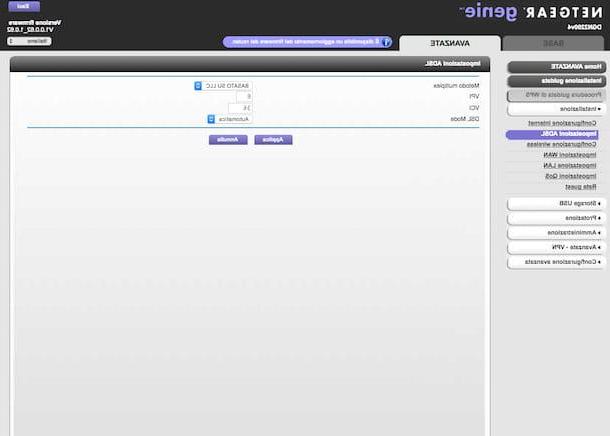
Una vez que haya iniciado sesión en el panel de control del módem, el procedimiento de configuración inicial del dispositivo para su conexión a Internet debería comenzar automáticamente. Sin embargo, tenga en cuenta que para algunos modelos de módem esto no sucede. Si el procedimiento de configuración automática no se inicia por sí solo, intente ubicar el botón para iniciarlo, por ejemplo Configurar, Preparar o Magoy haga clic en él.
En este punto, el proceso para configurar el módem suele ser muy sencillo. Simplemente configure una nueva contraseña para acceder a este último (si es necesario) y configure todos los parámetros relacionados con su conexión.
En la mayoría de los casos, el procedimiento de configuración del módem permite identificar automáticamente los parámetros necesarios para poder navegar por Internet utilizando el servicio de conectividad que pone a disposición su compañía telefónica. Si este no es el caso, proceda seleccionando PPPoe / LLC o PPPoA / VC-Mux como tipo de conexión, 8 e 35 o, en algunos casos, 36 como valores de VPI y VCI y, solo si es necesario, ingrese el nombre de usuario y la contraseña para acceder a la conexión.
Para asegurarse de que todo salió bien, verifique que el panel de configuración del módem indique que se ha establecido una conexión a Internet y que las luces del módem están encendidas y de colores verde.
Si al final del asistente su módem no se conecta correctamente a Internet (recuerde que a veces se necesitan varios minutos para que todas las luces se enciendan verde), intente cambiar de PPPoe / LLC a PPPoA / VC-Mux (o viceversa) y / o comuníquese con el servicio de atención al cliente de su proveedor para averiguar qué parámetros exactos utilizar.
Servicios y registro de suscripción
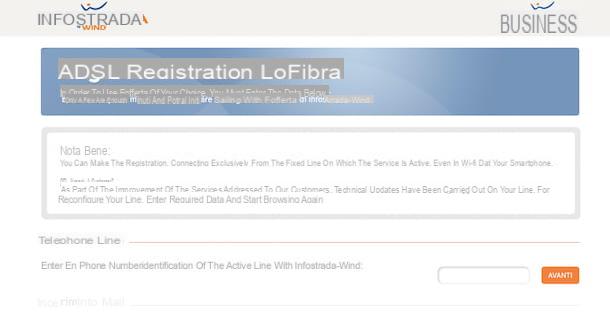
Algunos operadores, después de haber configurado un nuevo módem, requieren la ejecución de un sencillo procedimiento para registrar la suscripción a Internet en el lugar. Para hacer esto, abra una nueva pestaña de su navegador web favorito y espere unos momentos hasta que aparezca la página correspondiente para registrar su suscripción y los servicios asociados. Si esta página no aparece automáticamente, intente volver a cargar la pestaña del navegador actual haciendo clic en el botón correspondiente con la forma de flecha colocado en la parte superior.
Ahora siga el asistente en línea que se muestra en la pantalla escribiendo todos los datos solicitados (por ejemplo, el número de la línea telefónica en la que se ha activado la suscripción, su dirección de correo electrónico, su número de seguro social, etc.). Luego acepta las condiciones del contrato.
En algunos casos, después de hacer esto, deberá desconectarse temporalmente de Internet. Para hacer esto, simplemente apague el módem y vuelva a encenderlo. Luego, espere a que todas las luces del dispositivo se vuelvan a colorear. verde después de lo cual finalmente puede comenzar a navegar en línea con su módem recién configurado la línea en uso.
Luego, intente escribir www.configurehow.com en la barra de direcciones de su navegador favorito. Si todo salió bien, mi sitio se cargará correctamente confirmando que el procedimiento mediante el cual configurar el módem es realmente exitoso.
Otros ajustes
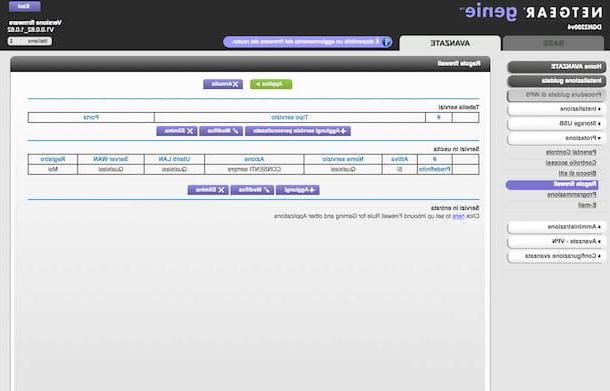
Ahora que finalmente ha terminado todos los pasos de configuración básica para su módem y ahora que ha logrado establecer una conexión a Internet, puede pasar al paso dos con la configuración un poco más avanzada. Nada complicado, no te preocupes.
Anteriormente les dije que comúnmente se accede a los paneles de configuración del módem usando la combinación Valeria García/Valeria García, esta es una buena razón para cambiar esta configuración y utilizar datos de autenticación personalizados.
Para hacer esto, vaya a la sección Seguridad, mantenimiento o Administración del módem, ubicar el formulario para cambiar el nombre de usuario y contraseña para acceder al panel del dispositivo (no confundir con la contraseña para la conexión wifi, que es otra cosa), completar este último con datos no fácilmente identificables y haga clic en el botón para guardar la configuración. Para obtener más detalles, consulte mi guía sobre cómo cambiar las contraseñas del módem.
Otras configuraciones que te sugiero que cambies en tu módem son las relativas a los firewalls y los puertos que se abrirán en este último para usar eMule, uTorrent y otros programas P2P.
Por ejemplo, si está utilizando un módem Netgear con interfaz Genio puede cambiar la configuración del firewall simplemente yendo a la sección Avanzadohaciendo clic en el elemento Protección colocado en el lado izquierdo, luego presionando en Reglas del cortafuegos y haciendo clic en el botón + Agregar, para usar uno de los preajustes disponibles, o en el botón + Agregar servicio personalizado, para configurar un nuevo servicio personalizado primero. Para obtener más información, no dude en consultar mi guía sobre cómo abrir los puertos del enrutador.
En los módems Wi-Fi más modernos, también se debe configurar la clave de seguridad para la red inalámbrica. Para evitar que terceros no autorizados accedan a su red Wi-Fi y exploten la conexión a Internet sin su conocimiento, le recomiendo que utilice una clave de tipo WPA2 / AES muy largo y eso no tiene ningún sentido. Si desea obtener más información, consulte mi guía sobre cómo configurar contraseñas de red inalámbrica.
Después de realizar todos los cambios, no olvide hacer clic en el botón Aplicar, Ahorrar o Guardar cambios para guardar la nueva configuración en el panel de control del módem. Tenga en cuenta que, en algunos casos, el módem puede reiniciarse automáticamente.
Por último, también señalo que puedes consultar las estadísticas relativas a tu conexión en la sección en cualquier momento Estado panel de control del módem y que se puede resetear el dispositivo presionando con la punta de un bolígrafo o con un clip el botón correspondiente ubicado en la parte posterior o al costado del mismo y continuando presionando durante unos diez segundos, prácticamente hasta que vea que las luces del módem se apagan y / o comienzan a parpadear.
Cómo configurar el módem











